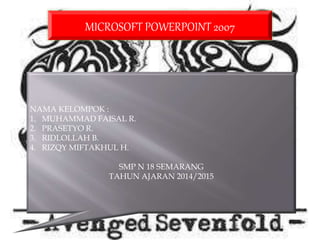
Cara Membuat Presentasi PowerPoint 2007
- 1. MICROSOFT POWERPOINT 2007 NAMA KELOMPOK : 1. MUHAMMAD FAISAL R. 2. PRASETYO R. 3. RIDLOLLAH B. 4. RIZQY MIFTAKHUL H. SMP N 18 SEMARANG TAHUN AJARAN 2014/2015
- 2. BAB 1 BAB 2 BAB 3 BAB 4 BAB 5 BAB 6
- 3. SUB BAB 1. MENGAKTIFKAN MS.POWERPOINT 2007 2. LEMBAR KERJA MS.POWERPOINT 2007 3. FUNGSI TOOLS PADA MS.POWERPOINT 2007 4. MENYIMPAN DOKUMEN PADA MS.POWERPOINT 2007
- 4. Cara Pertama; Melalui Start Menu Klik tombol Start Pilih Program/ All Programs Pilih Microsoft Office Microsoft Office Power Point 2007.
- 5. Cara Kedua; Melalui Shortcut ==>> Klik 2x shortcut Microsoft PowerPoint di desktop
- 6. Cara Ketiga : Melalui Run Klik tombol Start Pilih Menu Run Ketikkan POWERPNT, klik OK.
- 7. Cara Keempat : Melalui file/ dokumen PowerPoint == >> 2x atau klik kanan dan pilih Open.
- 8. Keterangan Tampilan Lembar Kerja PowerPoint 2007: 1. Office Button 2. Quick Access Toolbar 3. Title Bar 4. Tabmenu Ribbon 5. Ribbon 6. Ruler 7. Slide Area 8. Vertical Scroll Bar 9. Notes Area 10. Status Bar 11. View Button 12. Zoom Button
- 9. Fungsi dari Tools dalam Ms. PowerPoint 2007 Terdapat perbedaan istilah yang digunakan Ms. PowerPoint 2007 dibandingkan versi sebelumnya, antara lain penggunaan istilah Ribbon Tabs untuk menggantikan menubar dan Ribbon untuk kumpulan toolbar (tools group). 1. Fungsi Utama Tombol Ms. Office (Ms. Office Button) Ms. Office Button berisi fungsi-fungsi utama dari File, antara lain : New, Open, Save, Save as, Prit, Prepare, Send & Publish. 2. Quick Access Toolbar berisi shortcut untuk fungsi Save, Undo, and Repeat. Shortcut ini dapat ditambah dengan mengklik panah di sebelah kanan. Jika kita mengaktifkan seluruh menu yang ada di pilihan Customize Quick Access Toolbar, maka shortcutnya akan aktif pada Quick Access Toolbar, seperti
- 10. E. Ribbon Tab Slide Show Ribbon Tab Slide Show terdiri dari beberapa tool group, antara lain : Start Slide Show, untuk menentukan dari mana slide Anda dijalankan, apakah dari awal (from beginning) atau dari slide yang sedang aktif (from current slide show) atau pilihan Anda sendiri (custom slide show). Set Up, pada tool group ini terdapat tombol yang bisa digunakan untuk menyembunyikan slide (hide slide), merekam narasi (record narration) dan menentukan urutan slide (rehearse timings) yang akan ditampilkan. Monitors, Anda bisa mengatur resolusi dari slide presentasi Anda pada tool group ini F. Ribbon Tab Review Terdapat tiga tool group pada Ribbon Tab ini, antara lain : Proofing, digunakan untuk melakukan pengecekan pada tata tulis yang Anda buat di slide. Comments, Anda bisa memberikan catatan pada slide yang Anda buat. Protect, Anda bisa menggunakannya untuk melindungi slide presentasi yang Anda buat.
- 11. 3. Ribbon Tabs Setiap Ribbon Tab akan menampilkan Ribbon yang berisi beberapa set dari Tool Groups. Ribbon tabs dalam Ms. PowerPoint 2007 antara lain : Home, Insert, Design, Animations, Slide Show, Review, dan View. a. Ribbon Tab Home Pada gambar 1.8, pilihan pada Ribbon Tab Home, kemudian akan muncul Ribbon yang terdiri dari beberapa tool group, antara lain : Clipboard, Slides, Font, Paragraph, Drawing dan Editing, yang berfungsi untuk mengatur format slide dan isinya. Clipboard, terdapat tombol copy, paste, cut, dan format painter. Slide, terdapat tombol add slide, layout, reset dan delete. Paragraph, terdapat tombol untuk mengatur perataan (alignment), bullet and numbering, line spacing, dan beberapa tombol untuk mengatur paragraph. Drawing, terdapat tombol Text Box, Austoshape, Arrange, Quick Styles, Shape Fill, Shape Outline, dan Shape Effects. Editing, terdiri dari tombol Find, Replace, dan Select.
- 12. b. Ribbon Tab Insert Ribbon tab Insert terdiri dari beberapa tool group, antara lain : Tables, perintah untuk menambahkan table pada tampilan slide Anda. Illustrations, terdapat tombol-tombol yang bisa Anda gunakan untuk menyisipkan gambar, clipart, photo album, shapes, smartart, dan chart (grafik). Links, tombol-tombol pada tool group ini dapat digunakan untuk membuat link pada slide. Media Clips, untuk memperkaya tampilan slide Anda, maka anda dapat menambahkan file sound (suara) atau movie (film). C. Ribbon Tab Design Jika anda mengklik Ribbon tab Design, maka akan muncul Ribbon dengan beberapa tool group, antara lain : Page Setup, Themes, dan Background, berfungsi untuk mendesain slide Anda.
- 13. Page Setup, terdapat tombol untuk mengatur orientasi dari slide, apakah anda akan menggunakan orientasi portrait atau landscape. Themes, Anda bisa menggunakan pilihan desain yang sudah disiapkan oleh Ms. PowerPoint 2007untuk slide Anda. Background, untuk memperindah slide yang Anda buat, anda bisa menata latar belakang slide Anda dengan menggunakan menu pada toolgroup ini. D. Ribbon Tab Animations Pada Ribbon Tab Animations, Anda bisa menambahkan berbagai macam bentuk animasi pada slide Anda. Terdapat 3 tool group yang bisa Anda gunakan, antara lain : Preview, tombol ini dipergunakan untuk melihat hasil dari animasi yang Anda berikan untuk slide Anda. Animations, Anda dapat memilih animasi bagi objek yang ada pada slide, terdiri dari animate dan custom animations. Transition to This Slide, untuk memebrikan slide pada perpindahan slide yang Anda buat.
- 14. 1. Untuk menyimpan dokumen (Save): Klik Tombol "Microsoft Office" Klik "Save"
- 15. 2. Untuk menggunakan fitur Save As: Klik Tombol "Microsoft Office" Klik "Save As" Ketik nama untuk Presentasi Dalam kotak Simpan sebagai Jenis, pilih Power point 97-2003 Presentation
- 16. MEMBUAT DOKUMEN BARU PADA MS. 1. Klik Office Button > New atau anda dapat menekan Ctrl+N. POWERPOINT 2007 2. Pada Kotak Dialog yang muncul Pilih Blank & Recent > Blank Presentation.
- 17. 3. Kemudian akan muncul jendela presentasi di layar monitor anda, jendela presentasi yang muncul ini adalah slide judul presentasi.
- 18. 1. Langkah pertama , buka aplikasi Microsoft Power Point di Komputer anda.
- 19. 2. Langkah kedua, klik kanan pada slide yang aktif, kemudian pilih Format Background.
- 20. Setelah memilih menu Format Background akan muncul Menu Seperti dibawah ini :
- 21. 3. Kemudian Pilih Picture or Texture Fill, dan akan muncul tampilan seperti ini :
- 22. 4. Kemudian pada pilihan Insert From : pilih File, kemudian cari gambar yang kalian inginkan untuk dijadikan background , disini saya menaruhnya di folder picture
- 23. 5. Selesai ,jadilah background slide persentasi sesuai gambar yang anda inginkan. Anda dapat mengganti slide selanjutnya dengan cara yang sama seperti cara diatas.
- 24. CARA MENGGANTI BACKGROUND SLIDE PRESENTASI MS POWERPOINT 2007
- 25. BEKERJA DENGAN TEKS • Bukalah layar kerja MS Office Power Point 2007 • Pada kotak judul (Click to add title) ketiklah judul berikut : BAHAN PELATIHAN • Pada kotak sub judul (Click to add subtitle) Ketiklah : PENGUATAN METODOLOGI PEMBELAJARAN BERDASARKAN NILAI-NILAI BUDAYA UNTUK MEMBENTUK DAYA SAING DAN KARAKTER BANGSA • Halaman judul akan tampak seperti gambar berikut :
- 26. •Untuk menambah slide baru kliklah slide kecil di sebelah kiri (seperti yang dilingkari merah pada gambar dibawah) kemudian tekan tombol enter pada keyboard. •Kemudian akan tampak seperti gambar berikut :
- 27. •Pada kotak judul (Click to add title) ketiklah judul berikut : PENGERTIAN PENDIDIKAN BUDAYA DAN KARAKTER BANGSA • Pada kotak teks “Click to add text” ketiklah kalimat berikut : Pendidikan budaya dan karakter bangsa adalah pendidikan yang mengembangkan nilai-nilai budaya dan karakter bangsa pada diri peserta didik sehingga mereka memiliki nilai dan karakter sebagai karakter dirinya, menerapkan nilai-nilai tersebut dalam kehidupan dirinya, sebagai anggota masyarakat, dan warganegara yang religius, nasionalis, produktif dan kreatif. Slide akan tampak seperti gambar berikut :
- 28. •Untuk menambah halaman berikutnya ikutilah langkah 5, 6 dan 7 diatas. Jika pada halaman berikutnya merupakan kelanjutan dari slide sebelumnya yang menyebabkan halaman baru itu tidak memiliki judul maka kotak judul dapat diabaikan atau dihapus sehingga kita dapat mengetik langsung pada kotak teks. •Di halaman baru pada kotak teks ketiklah paragraf berikut : “ Pengembangan pendidikan budaya dan karakter sangat strategis bagi keberlangsungan dan keunggulan bangsa di masa mendatang. Pengembangan itu harus dilakukan melalui perencanaan yang baik, pendekatan yang sesuai, dan metode belajar serta pembelajaran yang efektif. “ Slide akan tampak seperti gambar berikut :
- 29. •Pada halaman berikutnya ketiklah paragraf berikut : “ Sesuai dengan sifat suatu nilai, pendidikan budaya dan karakter bangsa adalah usaha bersama sekolah; oleh karenanya harus dilakukan secara bersama oleh semua guru dan pemimpin sekolah, melalui semua mata pelajaran, dan menjadi bagian yang tak terpisahkan dari budaya sekolah. “ Akan tampak seperti gambar berikut :
- 30. 1. Cara membuat backgrLoAunTdIH pAadNa SMOsA. PLower Point …… a. Format – layout b. Format – design c. Format – background d. Format – animasi 2. Untuk membuat bayangan/ efek 3D pilih... a. Text box b. Autoshape c. Word Art d. Placeholder 3. Untuk mengatur Template pada Power Point 2007 maka pilih…. a. Design > themes b. Slide Show > Set up c. Animation > Preview d. Insert > Media Clip 4. Untuk Mencopy Slide pada Power point caranya…. a. Klik kanan Slides > Duplicate Slide b. Klik kanan Slides > New Slide c. Klik kanan Slides > Delete Slide d. Klik kanan Slides > Format Background 5. Untuk mengatur Template pada Power Point 2007 maka pilih …. a. Design > themes b. Slide Show > Set up
- 31. a. Home – Slides – Delete b. Home – Editing – Delete c. Insert – Slides – Delete d. Insert – Editing – Delete 7. Untuk mengatur format teks dengan cara seleksi atau klik teks yang akan diedit, kemudian klik menu … a. Insert – Group Font b. View – Group Font c. Home – Text d. Home – Group Font 8. Untuk menambahkan teks pada slide, pilih dan klik menu … a. Insert – Group Text – Text Box b. Insert – Paragraph – Text Box c. Home – Group Text – Text Box d. Home – Group Text – Font 9. Pada kotak dialog chart pilih... a. Line b. Area c. Bar d. Column 10. Untuk menambahkan efek animasi pada Power Point 2007 maka pilih ….
- 32. SELAMAT ANDA BENAR !
- 33. MAAF ANDA KURANG BERUNTUNG !
- 34. MENAMBAH TABEL, GRAFIK DAN DIAGRAM •Tempatkan kursor pada halaman di mana Anda ingin tabel baru •Klik ‘Insert Tab’ di Ribbon •Klik Tombol ‘Tables’ pada Tabel Group. Anda dapat membuat tabel satu dari empat cara berikut: 1. Sorot jumlah baris dan kolom 2. Klik ‘Insert Table’ dan masukkan jumlah baris dan kolom 3. Klik ‘Draw Table’, buat tabel dengan mengklik dan masuk ke dalam baris dan kolom 4. Klik ‘Excel Spreadsheet’ dan masukkan data
- 36. 2. MENAMBAH GRAFIK DAN DIAGRAM PADA MS. POWERPOINT 2007 Langkah-langkah membuat grafik pada microsoft powerpoint melalui chart: •buka aplikasi MS. Powerpoint •setelah terbuka klik menu insert •lalu pilih chart
- 37. •pada Tab insert chart klik column •pilih misalnya 3-D clustered column •Ok
- 38. •isi tabel dengan data yang diinginkan •setelah selesai mengisi tabel secara otomatis grafik akan terbuat
- 39. •kemudian close jendela Chart in Microsoft Office Powerpoint •hasil grafik sebagai berikut
- 40. Menyisipkan Objek Audio Video Presentasi Powerpoint 2007 SK & KD TUJUAN PEMBELAJARAN MATERI SOAL KUNCI JAWABAN
- 41. SK : Mengenal perangkat keras dan sistem yang digunakan dalam program presentasi KD : Membuat animasi, sound, dan movie pada pengolah presentasi
- 42. Tujuan Pembelajaran : 1. Menambah animasi dalam presentasi 2. Mengatur animasi dalam presentasi berjalan secara otomatis 3. Mengatur efek perpindahan slide 4. Hyperlink 5. Menambah file video kedalam slide 6. Menambah file sound kedalam slide 7. Mempersentasikan power point
- 43. A. Menambahkan Audio (Suara) Powerpoint 2007 Audio di sini dapat berupa iringan musik maupun audio pada saat pergantian teks atau slide. Cara untuk menyisipkan suara pada slide adalah sebagai berikut. 1) Buka slide yang akan disisipi suara. 2) Klik tab menu Insert. 3) Klik pada pilihan Movies and Sound kemudian pilih Sound From file, maka di layar muncul tampilan pilihan sound seperti pada gambar 3.42. 4) Klik pada salah satu pilihan Sound. 5) Klik tombol OK, di layar akan muncul tampilan sebagai berikut. 6) Klik tab menu Option (akan muncul secara otomatis pada saat simbol sound diklik). 7) Pilihlah submenu Sound Option untuk mengatur volume sound dan pengaturan efeknya.
- 45. Memasukkan Efek Animasi Powerpoint 2007 Animasi adalah pemberian efek suara, gerak serta pergantian pada teks atau gambar yang akan ditampilkan ke dalam layar. Tujuan pemberian animasi ini adalah agar presentasi yang dibuat tampak hidup, atraktif, dan menarik. Langkah yang harus dilakukan untuk memberi efek objek pada slide adalah sebagai berikut. a. Klik objek atau gambar yang akan diberikan efek animasi. b. Klik tab menu Animation. c. Pilih submenu Custom Animation, di layar akan muncul tampilan seperti pada gambar 3.46. d. Klik pada tombol Add Effect, selanjutnya pilihlah salah satu efek yang diinginkan. e. Klik OK untuk menutup kotak dialog tersebut. f. Lakukan hingga seluruh objek sudah diberi efek.
- 46. Melengkapi Slide dengan Jam, Tanggal, dan Header/Footer A. Memberi Tanggal dan Jam Powerpoint 2007 Cara memberi tanggal dan jam pada slide presentasi adalah sebagai berikut. 1) Klik tab menu Insert lalu pilih Date and Time. 2) Selanjutnya akan ditampilkan kotak dialog header and footer sebagai berikut.
- 49. Dasar Jaringan Komputer SK : Memahami dasar dasar penggunaan internet dan intranet KD : Menjelaskan pengertian internet dan intranet, sistem jaringan komputer Kisi kisi a. Sejarah jaringan komputer b. Jaringan komputer c. Macam macam jaringan komputer d. Jaringan komputer berdsarkan jangkauan geografisnya e. Jaringan komputer berdasarkan peranan dan hubungan tiap komputernya h. Evaluasi g. Bentuk jaringan komputer/topologi jaringan f. Berdasarkan media transmisi yang di gunakan
- 50. Sejarah Perkembangan internet diawali dengan dibangunnya jaringan ARPANET (Advance Research Project Agency) pada tahun 1969, jaringan tersebut semula hanya beranggotakan beberapa komputer di beberapa universitas di Amerika Serikat. Seperti : University of California, LA dan Stanford Research Institute. Selanjutnya masih di tahun yang sama, bergabunglah University of Utah dan Universitu of California, Santa Barbara sebagai anggota jaringan. Diawal perkembangannya, jaringan tersebut hanya digunakan khusus oleh kalangan akademik dan militer. Istilah internet sendiri muncul sekitar tahun 1983 dengan ditemukannya protocol TCP/IP (Transmission Protocol/Internet Protocol) yang memberikan sumbangan besar terhadap perkembangan jaringan itu. Protocol TCP/IP mampu menyatukan beberapa sistem jaringan yang berbeda.
- 51. kumpulan komputer yang terdiri dari dua atau lebih komputer yang saling berhubungan langsung sehingga membentuk sebuah sistem. Tipe jaringan komputer B. Jaringan Client Server
- 52. Macam Macam Jaringan Komputer A. Internet B. Intranet
- 53. Internet Internet kepanjangan dari Interconnected Network yang memiliki arti hubungan antar jaringan. Internet berasal dari dua kata yaitu international (dunia) Networking (jaringan). Internet adalah sekumpulan jaringan komputer yang berkomunikasi satu sama lain yang tersusun atas ratusan bahkan jutaan komputer yang tersebar di seluruh dunia. Manfaat Internet : a. Memungkinkan penggunanya untuk saling berkomunikasi menggunakan e-mail b. melakukan transaksi komersial (e-commerce) c. mengakses pustaka (e-library) d. belajar secara online (e-learning) e. e-banking d. e-government
- 54. Aplikasi Jaringan Internet a. Electronic Mail, memungkinkan kita saling berkirim surat dengan teman di suluruh dunia b. Web, dengan web memungkinkan pengambilan informasi yang kita perlukan yang disharing oleh orang orang yang ada di dunia;
- 55. c. Electronic Conference, memungkinkan melakukan rapat dengan kolega yang ada dimanapun d. File Transfer, untuk melakukan pengiriman file
- 56. e. Remote Komputer, bisa menjalankan komputer dari jarak jauh
- 57. B. Intranet Intranet adalah jaringan komputer dalam perusahaan yang menggunakan komunikasi data standar seperti dalam internet. Intranet adalah berinternet dalam lingkungan yang terbatas. Manfaat menggunakan intranet : a. Tampilan web (grafis dan multimedia) pada sistem operasi, navigasi, aplikasi maupun database nya. b. Fasilitas standar internet - email, FTP, Telnet, dan pengendalian peralatan jarak jauh (SMNP) c. Aplikasi internet. seperti : search engine, milist, newsgroup, gopher. d. Script programming universal. seperti : CGI, perl, Visual basic, PHP, Java yang mendukung operasi data base. e. Dukungan integrasi data base dan kompatibilitas dengan perangkat lunak yang telah ada, seperti SQL dan oracle f. Teknologi LAN, seperti management database, sistem terdistribusi, client server, SRP tetap dipertahankan. g. Titik yang dapat menerima input data dari jaringan atau menghasilkan output informasi untuk jaringan dengan node.
- 58. Jaringan Komputer Berdasarkan Jangkauan Grografisnya a. LAN (Local Area Network) LAN adalah jaringan yang menghubungkan beberapa computer yang saling berkomunikasi dalam satu ruang geografis terbatas, missal dalam suatu ruangan, suatu gedung, atau suatu kampus. Jaraknya 1m s.d 1km. b. MAN (Metropolitan Area Network) MAN adalah jaringan yang menghubungkan beberapa jaringan LAN yang saling berkomunikasi dalam satu kota, kabupaten atau provinsi. Missal berhubungan antar kampus, antar kantor dalam satu kota, kabupaten atau provinsi. Jaraknya dari 1km sampai 100km. c. WAN (Wide Area Networ) WAN adalah jaringan yang menghubungkan beberapa jaringan MAN yang saling berkomunikasi dalam satu Negara tau Benua. Jaraknya 100 km sampai 1000 km. d. Internet Internet adalah jaringan yang menghubungkan beberapa jaringan WAN yang saling berkomunikasi di seluruh dunia. Jaraknya ±10.000km.
- 59. Jaringan Komputer Berdasarkan peranan & Hubungan Tiap Komputernya a. Jaringan terpusat > jaringan yang terdiri atas beberapa komputer terminal yang terhubung ke komputer induk (host) b. Jaringan terdistribusi > jaringan yang terdiri atas beberapa komputer induk yang terhubung dengan berbagai terminal.
- 60. Berdasarkan Media Transmisi yang Digunakan a) Wired/wireline network adalah jaringan yang berkabel. Kabel yang digunakan adalah kabel koaksial,Twisted fair yang meliputi kabel UTP (Unshielded Twisted Pair) dan kabel STP (shielded Twisted Pair) serta serat optic (FO, Fiber Optik) b)Wireless Network adalah jaringan tanpa kabel/nirkabel yang merupakan jaringan yang menggunakan gelombang radio untuk berkoneksinya.
- 61. Bentuk Jaringan Komputer/Topologi Jaringan a. Topologi Star Topologi jaringan ini merupakan jaringan berbentuk bintang yang menghubungkan tiap nude dengan menggunakan alat penghubung terpusat yaitu kosentator. • Kelebihan: Ø Jaringan mudah dikembangkan, dengan cara menarik kabel menuju kosentrator. Ø Jika salah satu kabel putus, tidak berpengaruh karena ada kosentrator Ø Ada pengontrol jaringan yaitu kosentrator • Kekurangan: Ø Jika kosentrator rusak, jaringan tidak akan berfungsi Ø Bila pengiriman data bersamaan akan terjadi bentrokan
- 62. b. Topologi Bus Topologi jaringan ini merupakan jaringan yang semua computer / nude mempunyai kesempatan yang sama pada penggunaan jaringan. Kelebihan: § Harga relatif murah, karena kabel yang digunakan tidak membutuhkan kabel untuk kosentrator § Jika salah satu computer mati, tidak akan mengganggu computer lain Kekurangan: § Jika kabel putus, semua computer tidak dapat digunakan § Sering terjadi tabrakan file § Bila computer terlalu banyak akan mengalami hambatan
- 63. c. Topologi Ring Topologi jaringan ini merupakan berbentuk lingkaran/cincin yang menghubungkan tiap nude dengan tidak terputus. Kelebihan: ü Harga relatif murah ü Semua computer memiliki status dan kedudukan yang sama Kekurangan: ü Jika kabel terputus, jaringan tidak dapat digunakan ü Sulit dikembangkan lebih luas
- 64. D. Topologi Mesh Keuntungan : - dapat memanfaatkan ruang kerja yang luas Kekurangan : - biaya sangat mahal - penanganan jaringan susah - butuh tenaga ahli
- 65. Standar Kompetensi MENGENAL PERANGKAT KERAS DAN SISTEM YANG DIGUNAKAN DALAM PROGRAM PRESENTASI MENGIDENTIFIKASI MENU DAN ICON PADA PERANGKAT LUNAK PENGOLAH PRESENTASI Kompetensi dasar
- 67. Klik start Klik all program Klik microsoft office Klik microsoft office powerpoint 2007
- 69. HOME ANIMATIONS VIEW REVIEW SLIDE SHOW DESIGN INSERT
- 70. Tab Home
- 71. Tab Inset tables ilustrations links text Media clips
- 72. Tab Design Page setup themes background
- 73. Tab Animations Preview Animations Transition to This Slide
- 74. Tab Slide Show Set Up Monitors
- 76. Tab View Presentation Views Window
- 77. 1. Tampilan lembar kerja microsoft powerpoint disebut … a. worksheet b. Page work c. slide d.Slide sheet
- 78. 2. Di bawah ini cara untuk membuka microsoft powerpoint adalah … a. Microsoft office -> all program -> klik start b. All program -> microsoft office-> close c. Klik start -> all program -> microsoft office -> microsoft powerpoint d. All program -> klik star -> microsoft power point
- 79. 3. Fungsi utama dari microsoft powerpoint adalah … a. Pengolah angka b. Pengolah presentasi c. Pengolah kata d. Pengolah angka dan kata
- 80. 4. Berikut ini adalah menu yang ada pada tab home , kecuali … a. themes b. font c. slides d. editing
- 81. 5. Berikut adalah menu yang ada pada tab review adalah … a. Set up b. macros c. proofing d. themes
- 82. YA ANDA BENAR !!!
- 83. MAAF ANDA SALAH
- 84. SAMPAI DISINI DULU YA KAWAN !
